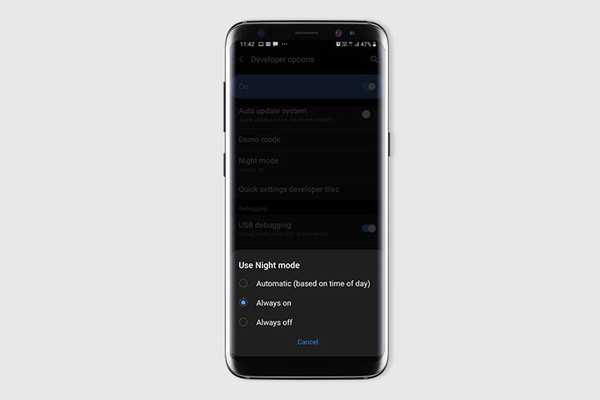
Thomas Glenn
0
1086
67
Die neueste Version des stark angepassten Android-Skins von Samsung, One UI, wurde stetig auf immer mehr Handys eingeführt. Die Benutzeroberfläche wird nicht nur grundlegend überarbeitet, sondern bringt auch eine Menge mit sich von fantastischen Funktionen. Einer davon ist der neue Nachtmodus, der praktisch ein dunkler Modus für Ihr Telefon ist. Sofern Sie nicht das neue Galaxy S10, S10 + oder S10e verwenden, finden Sie auf Ihrem Smartphone keine Option zum Planen des Nachtmodus. Glücklicherweise gibt es einen Weg, und genau das werden wir in diesem Artikel diskutieren:
Aktivieren Sie den automatischen Nachtmodus in älteren Galaxy-Smartphones
Wenn Sie One UI auf dem Galaxy S9, S9 +, Note 9 oder einem anderen Galaxy-Smartphone mit One UI-Unterstützung ausführen, können Sie den Nachtmodus so einstellen, dass er automatisch ein- und ausgeschaltet wird:
Hinweis: Wir haben dies auf einem Galaxy S9 getestet+
1. Gehen Sie auf Ihrem Telefon zu Einstellungen und aktivieren Sie die Entwickleroptionen durch siebenmaliges Tippen auf die Build-Nummer. Sobald Sie dies getan haben, gehen Sie zu Entwickleroptionen in den Einstellungen.
2. Scrollen Sie hier nach unten, bis Sie die finden Nachtmodus Option. Tippen Sie darauf und Sie können einstellen Nachtmodus auf 'Automatisch'.

Sobald Sie dies getan haben, schaltet Ihr Telefon den Nachtmodus je nach Tageszeit automatisch ein und aus. Dies ist zwar nicht so flexibel wie die Optionen, die Sie für die neueste Galaxy S10-Reihe von Smartphones erhalten, aber es ist immer noch besser, als den Dunkelmodus auf Ihrem Telefon manuell zu aktivieren oder zu deaktivieren.
Planen Sie den Nachtmodus für Galaxy S10, S10 Plus und S10e
Wenn Sie ein Galaxy S10, S10 + oder S10e verwenden, können Sie den Nachtmodus so einstellen, dass er je nach Tageszeit aktiviert wird, oder sogar einen benutzerdefinierten Zeitplan für das Aktivieren und Deaktivieren festlegen. So können Sie das machen:
1 in Einstellungen, gehen Sie zu Anzeige. Tippen Sie hier auf Nachtmodus. Beachten Sie, dass Sie auf 'tippen müssenNacht-Modus'und nicht auf dem Umschalter.
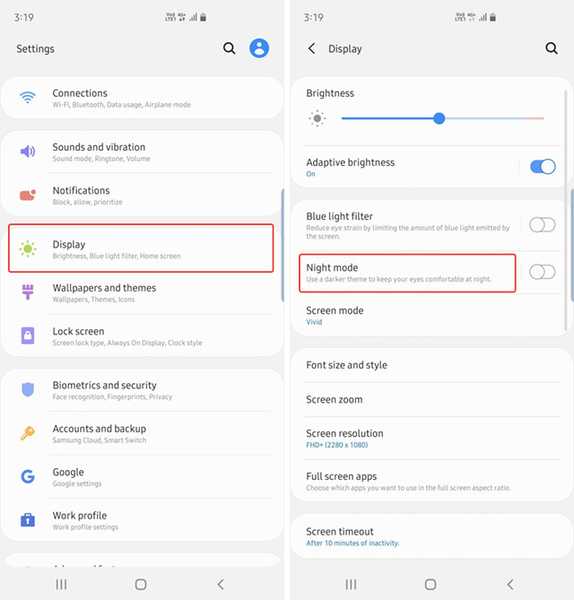
2. Tippen Sie hier auf 'Wie geplant einschalten."Sie können jetzt entweder den Nachtmodus basierend auf Sonnenaufgang und Sonnenuntergang aktivieren und deaktivieren oder den"Benutzerdefinierter ZeitplanWählen Sie die Start- und Endzeit für den Nachtmodus auf Ihrem Telefon.
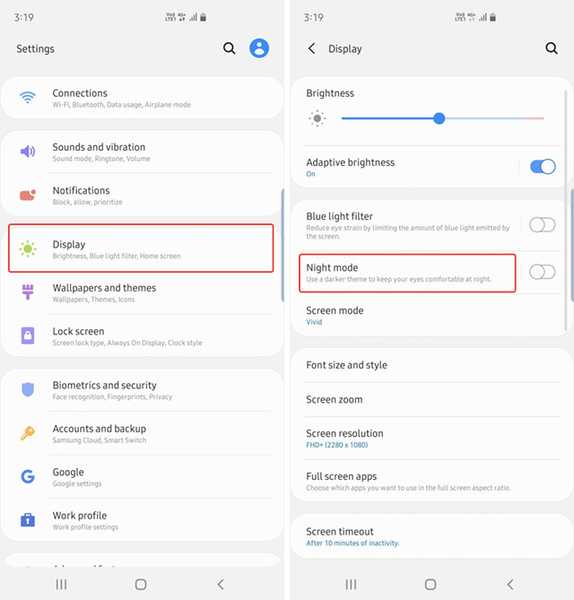
SIEHE AUCH: So deaktivieren Sie den Facebook Messenger
Gönnen Sie Ihren Augen eine Pause mit dem Nachtmodus auf einer Benutzeroberfläche
Das war im Grunde alles, was Sie tun müssen, um den Nachtmodus so zu planen, dass er auf Ihrem One UI-Schaukel-Smartphone automatisch ein- oder ausgeschaltet wird. Zum jetzigen Zeitpunkt sind benutzerdefinierte Zeitpläne nur für das Galaxy S10 verfügbar, aber Samsung wird sie möglicherweise auch auf ältere Galaxy-Handys übertragen. In jedem Fall werden wir Sie auf jeden Fall informieren, damit Sie bei Bedarf benutzerdefinierte Zeitpläne festlegen können. Bis dahin ist dies der beste Weg, um den Nachtmodus automatisch ein- und auszuschalten.















